Остановить работу Google Chrome в фоновом режиме после закрытия
[ad_1]
Браузер Google Chrome может продолжать работать в фоновом режиме даже после закрытия окна браузера. Ниже вы найдете инструкции по остановке работы Google Chrome в фоновом режиме на вашем компьютере.
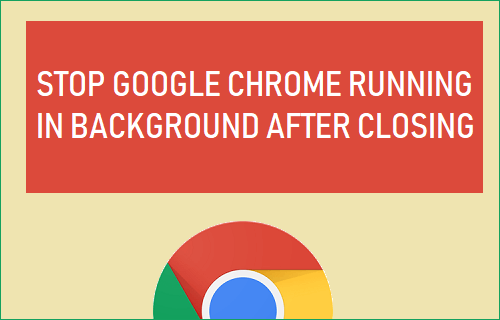
Google Chrome работает в фоновом режиме после закрытия
Ранние версии браузера Chrome использовались для индикации активности в фоновом режиме путем отображения постоянного значка Chrome в области уведомлений, расположенного в правом нижнем углу рабочего стола.
Это упростило пользователям задачу остановить работу Chrome в фоновом режиме, щелкнув правой кнопкой мыши значок Chrome на панели задач и выбрав опцию «Выход» в контекстном меню.
Однако новая версия браузера Chrome не указывает на то, что он активен в фоновом режиме.
В текущей версии единственный способ проверить, работает ли Chrome в фоновом режиме на вашем Mac или ПК с Windows, — это проверить настройки браузера на вашем компьютере.
Почему после закрытия Chrome работает в фоновом режиме?
Будет ли Chrome оставаться активным в фоновом режиме (после закрытия окна браузера), зависит от типа приложений и расширений браузера Chrome, установленных на вашем компьютере.
Некоторые приложения и расширения имеют встроенную тенденцию оставаться активными в фоновом режиме, чтобы обновлять информацию и доставлять уведомления.
Такие приложения запрашивают разрешение браузера на продолжение работы в фоновом режиме, и Google Chrome предоставляет это разрешение для большинства приложений и расширений, загруженных из магазина Chrome.
Однако вполне возможно запретить браузеру Chrome быть активным в фоновом режиме после закрытия и потребления ресурсов на вашем компьютере.
Остановить работу Google Chrome в фоновом режиме после закрытия
Выполните следующие действия, чтобы запретить браузеру Chrome работать в фоновом режиме после закрытия на вашем компьютере.
1. Открытым Хром браузер> нажмите Значок меню из 3 точек и выберите Настройки в раскрывающемся меню.
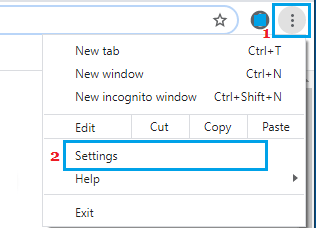
2. На экране настроек прокрутите вниз и нажмите Передовой.
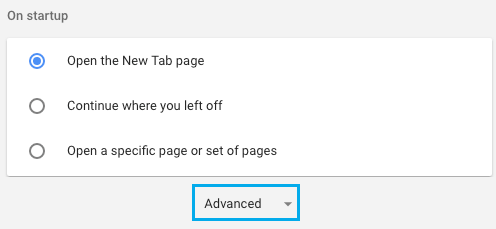
3. В дополнительных настройках прокрутите вниз до раздела «Система» и отключите Продолжать запускать фоновые приложения, когда Google Chrome закрыт вариант, переместив переключатель в положение ВЫКЛЮЧЕННЫЙ должность.
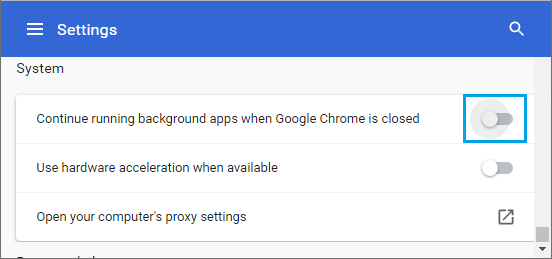
4. Закройте окно браузера и перезапустите Хром браузер на вашем компьютере.
После этого вы больше не обнаружите, что Google Chrome остается активным на вашем компьютере после закрытия окна браузера.
Включить Chrome, работающий в фоновом режиме на компьютере
В любое время вы можете включить параметр, позволяющий браузеру Chrome запускать приложения в фоновом режиме, перейдя в Chrome. Настройки > Передовой
Затем прокрутите вниз до раздела «Система» и включите Продолжать запускать фоновые приложения, когда Google Chrome закрыт вариант, переместив переключатель в положение НА должность.
- Как очистить кеш в браузере Google Chrome
- Как исправить ошибки Aw, Snap! Ошибка в браузере Chrome
[ad_2]
